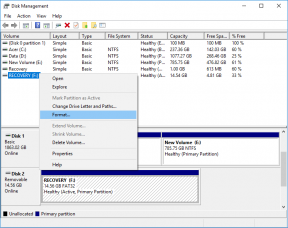Kako odstraniti SearchMine iz računalnika Mac
Miscellanea / / April 05, 2023
Če uporabljate Mac, to ne pomeni, da ste popolnoma zaščiten pred zlonamerno programsko opremo. Mac je lahko ogrožen na več načinov in SearchMine je ena najpogostejših vrst zlonamerne programske opreme. Če še ne veste, vam bo ta članek pokazal, kaj je SearchMine in kako odstraniti SearchMine iz vašega Maca.

Za začetek je SearchMine zlonamerna razširitev brskalnika, ki se običajno namesti v računalnike Mac brez vednosti uporabnika. Ko bo nameščen, bo searchmine.net postal privzeti iskalnik, prikazoval bo nadležne oglase in oglaševalcem pošiljal rezultate iskanja.
Poleg tega brskalniku doda orodno vrstico in začne slediti in zbirati uporabnikovo spletno dejavnost za prodajo tretjim osebam. Zaradi pomanjkanja mape aplikacij in pomanjkanja na seznamu nameščenih programov Finderja ga je težko najti. Toda kako je sploh prišel na vaš Mac? Pa ugotovimo.
Kako je SearchMine prišel na vaš Mac
SearchMine je razvrščen kot a potencialno nezaželen program (PUP) in se namesti v računalnike Mac prek priložene programske opreme.
Čeprav je ta programska oprema morda legitimna, običajno prihaja z SearchMine in drugimi programi, ki jih ne potrebujete.
Torej, ko nameščate novo programsko opremo, je pomembno, da poznate spletno mesto, s katerega prenašate, in si ogledate paket programov, ki so morda vključeni. Preverite seznam programov, ki jih ne prepoznate, in jih počistite, preden nadaljujete.
Če pa SearchMine že imate, pojdite na naslednji razdelek, da se ga znebite.
4 načini za brisanje SearchMine v Macu
Tu so 4 načini za brisanje SearchMine iz vašega računalnika Mac No, če ste se nekako ujeli v past SearchMine. Začnimo z najlažjimi.
1. Znebite se SearchMine iz Maca s pomočjo sistemskih nastavitev
Ugrabitelji izkoriščajo profile za dostop do njih nastavitve brskalnika. Pri tej metodi bomo uporabili Macove sistemske nastavitve, da ugrabiteljem brskalnika preprečimo, da bi vam preprečili vrnitev na privzete nastavitve brskalnika.
Korak 1: V Docku odprite System Preferences ali kliknite ikono Apple zgoraj levo in izberite System Preferences.

2. korak: Pojdite na profile.
Opomba: Če na vašem Macu nimate nobenega konfiguracijskega profila, se ikona profila ne bo prikazala.

3. korak: Pritisnite gumb ‘–’, da zlonamerni profil izbrišete s seznama, če najdete kar koli sumljivega.
Bodite pozorni na profile, imenovane AdminPrefs, Safari Settings ali Chrome Settings.
Opomba: Prikazana slika je samo za referenco.
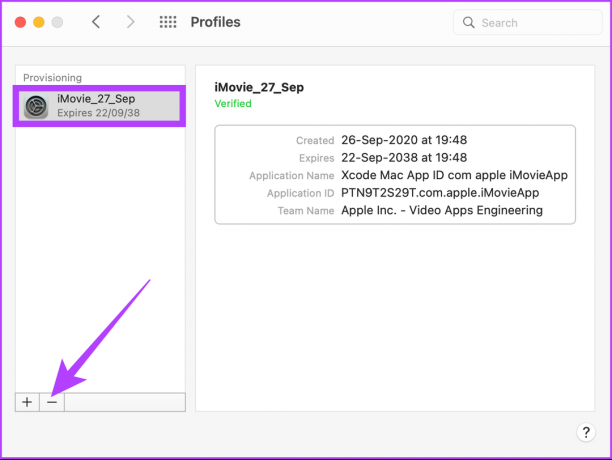
In na ta način boste brez ugrabitelja SearchMine. Kaj pa, če bi SearchMine prišel skupaj s kakšno priloženo aplikacijo? No, lahko ga odstranimo tudi od tam. Sledite.
2. Odstranite SearchMine in vse povezane datoteke
Ta metoda bo pregledala mapo z aplikacijami, mapo knjižnic in mapo za prijavo v vašem Macu, da bi našla aplikacijo SearchMine.
Opomba: Nekatere slike v tem razdelku so samo za referenco.
Korak 1: Pritisnite »Cmd + preslednica« na tipkovnici, da zaženete Spotlight, vnesite Monitor aktivnosti, in pritisnite Enter.

2. korak: Zdaj poiščite vse procese, imenovane »SearchMine«.
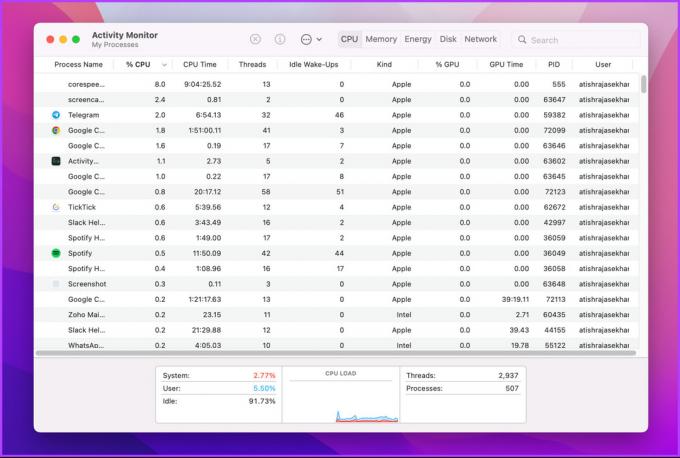
3. korak: Če ga zaznate, ga izberite in kliknite ikono Stop.

4. korak: izberite gumb Force Quit v pozivu.

5. korak: Pomaknite se do Aplikacije in poiščite SearchMine.

6. korak: Če ga najdete, kliknite z desno tipko miške in izberite »Premakni v koš«.

Tukaj imaš. Vaš Mac je zdaj brez SearchMine. To lahko še enkrat preverite tako, da preverite elemente za prijavo. Evo kako.
7. korak: V Docku pojdite na System Preferences.

8. korak: Pojdite na »Uporabniki in skupine«.

9. korak: Kliknite zavihek Predmeti za prijavo.
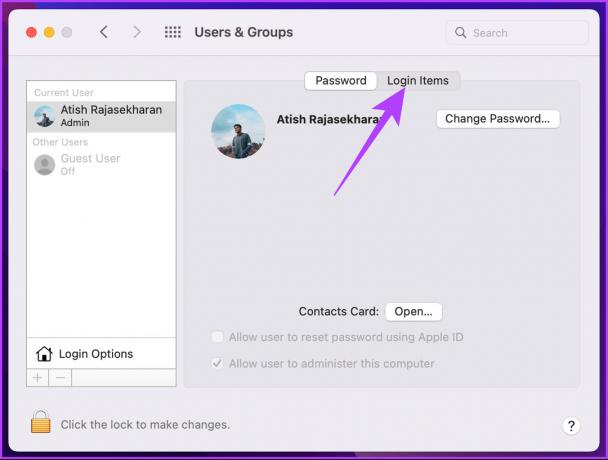
10. korak: Če najdete nekaj sumljivega, kar bi lahko bil ugrabitelj brskalnika SearchMine, kliknite ključavnico za spremembe.
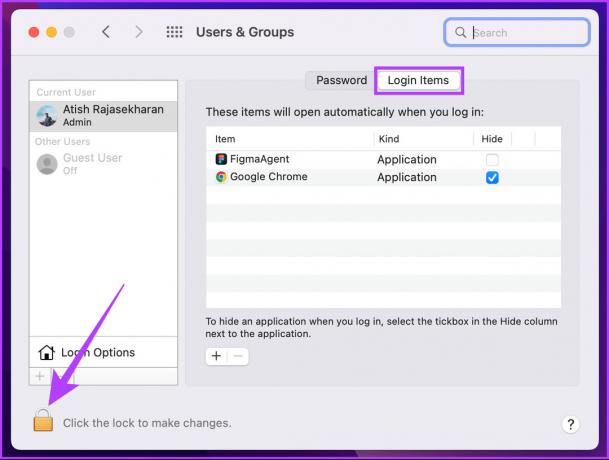
11. korak: Vnesite vaše geslo.

12. korak: Izberite element in kliknite gumb ‘–’, da ga odstranite.

Dvojno preverjanje bo preprečilo, da bi se SearchMine vrnil v vaš Mac. Vendar, če se SearchMine vedno znova vrača, ga lahko najdete na svojem disku.
13. korak: V iskalniku izberite 'Pojdi v mapo' v meniju Pojdi ali preprosto pritisnite 'Shift + Cmd + G' na tipkovnici.

14. korak: Zdaj prilepite vsako spodaj omenjeno lokacijo, eno za drugo, v iskalno polje in pritisnite Pojdi za vsako lokacijo.
~/Library/LaunchAgents/Library/LaunchAgents/Library/LaunchDaemons/Library/Application Support

Prepričajte se, da v vsaki mapi ni datotek, povezanih z zlonamerno programsko opremo. Vse jih vrzite v smeti, če jih najdete, vendar pazite, da ne izbrišete nobene pomembne datoteke.
3. Odstranite SearchMine iz Chroma, Safarija in Firefoxa
Ker se koraki razlikujejo za spletne brskalnike, smo jih navedli za vsakega posebej. Izberite svoj spletni brskalnik in sledite ustreznim korakom, da izbrišete SearchMine.
A. Kako se znebiti SearchMine iz Chroma
Korak 1: Odprite Chrome in prilepite spodnji naslov v naslovno vrstico.
chrome://settings/ 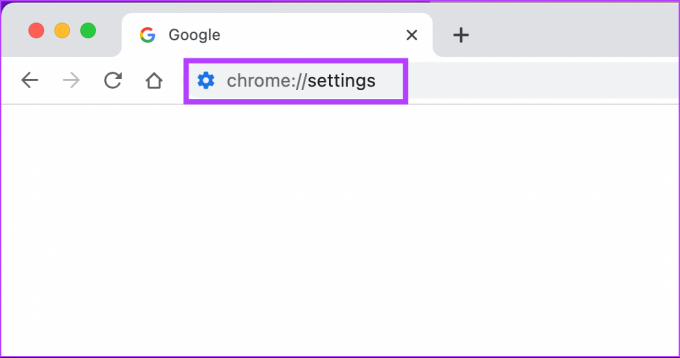
2. korak: izberite Ponastavi nastavitve v stranski vrstici in kliknite na "Obnovi nastavitve na prvotne privzete vrednosti."
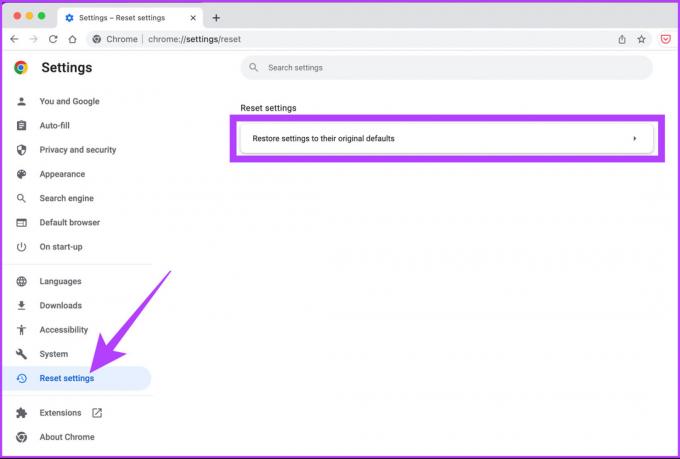
3. korak: Pritisnite gumb Ponastavi nastavitve v pogovornem oknu, da potrdite ponastavitev Chroma.

4. korak: zdaj prilepite spodnji naslov v naslovno vrstico, da odprete pravilnik Chroma.
chrome://policy 
Če najdete kakršen koli sumljiv pravilnik, nadaljujte s koraki; drugače skočite na korak 7.
5. korak: Pritisnite »Cmd + preslednica« na tipkovnici, da odprete Spotlight, vnesite Aplikacija terminalain pritisnite Enter.

6. korak: prilepite spodaj navedene ukaze enega za drugim.
privzeto piše com.google. Chrome HomepageIsNewTabPage -bool falseprivzeto piše com.google. Chrome NewTabPageLocation -string "https://www.google.com/"privzeto piše com.google. Chrome HomepageLocation -string "https://www.google.com/"privzeto izbriši com.google. Chrome DefaultSearchProviderSearchURLprivzeto izbriši com.google. Chrome DefaultSearchProviderNewTabURLprivzeto izbriši com.google. Chrome DefaultSearchProviderName
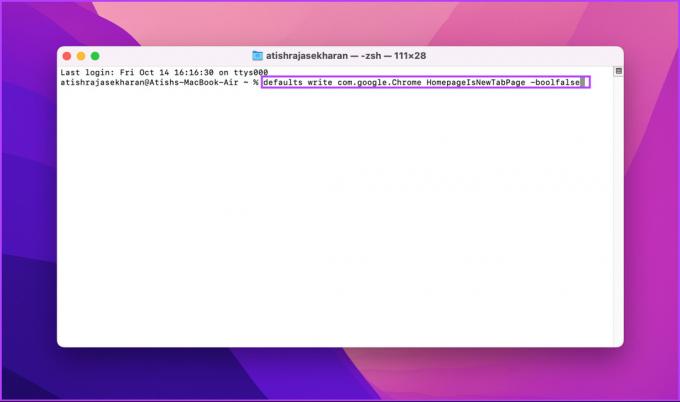
korak 7: V menijski vrstici izberite Chrome in kliknite Zapri Google Chrome. Zdaj znova zaženite.

Tukaj imaš. Chrome se bo zagnal s privzetimi nastavitvami. Kaj pa, če uporabljate Safari? Sledite spodnjim korakom.
B. Kako izbrisati SearchMine iz brskalnika Safari
To morate upoštevati odstranitev podatkov vas lahko odjavi z nekaterih spletnih mest ali spremeni njihovo vedenje.
Opomba: Nekatere slike, prikazane spodaj, so samo za referenco.
Korak 1: Pritisnite »Cmd + preslednica« na tipkovnici, da odprete Spotlight, vnesite Safari, in pritisnite Enter.

2. korak: Pojdite na Preferences v meniju Safari.

3. korak: pojdite na zavihek Napredno.
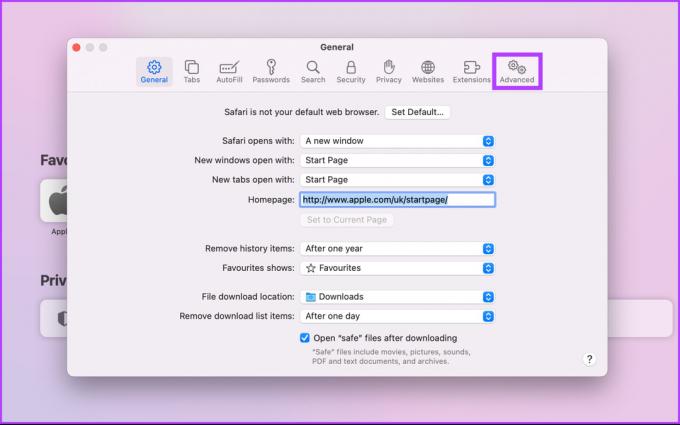
4. korak: potrdite polje zraven »Prikaži meni za razvoj v menijski vrstici.«

5. korak: Zdaj v menijski vrstici kliknite Razvijaj in izberite Izprazni predpomnilnike.
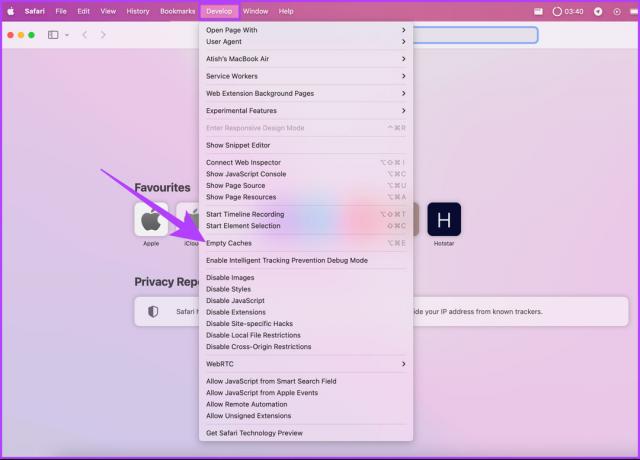
6. korak: Pojdite v meni Safari in kliknite Počisti zgodovino.
Opomba: V spustnem meniju izberite vso zgodovino in pritisnite Počisti zgodovino.


korak 7: Vrnite se na Nastavitve.
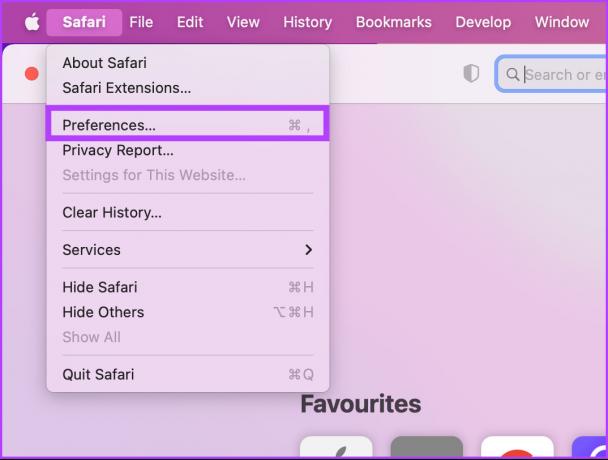
8. korak: Izberite zavihek Zasebnost in kliknite »Upravljanje podatkov spletnega mesta«, da odprete seznam spletnih mest, ki shranjujejo vaše podatke brskanja.

9. korak: Izberite senčna spletna mesta, pritisnite Odstrani in kliknite Končano.
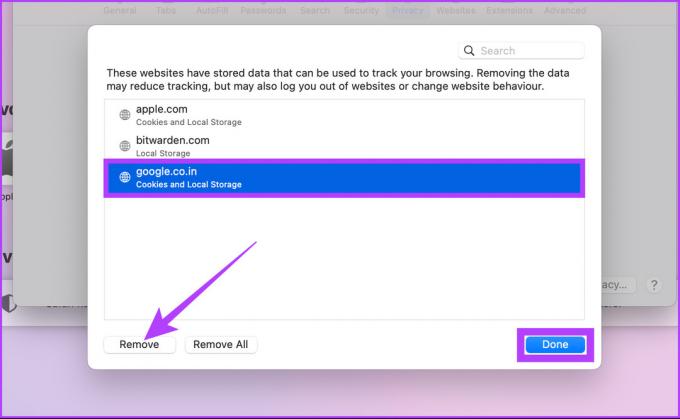
10. korak: Pojdite na zavihek Splošno in preverite domačo stran.
Prepričajte se, da je to tista, ki jo želite uporabiti kot svojo začetno stran.
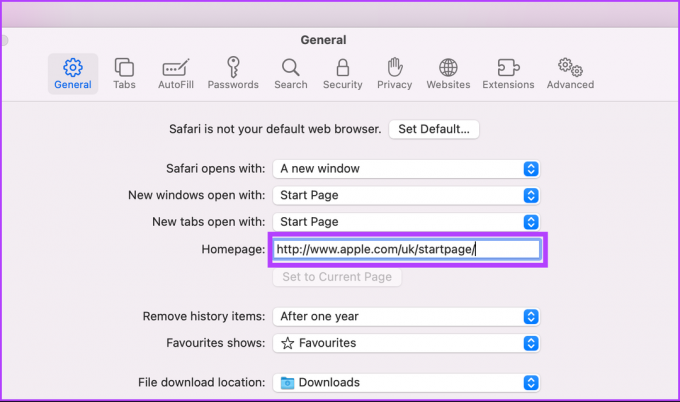
korak 11: Na koncu pojdite na zavihek Razširitve in preverite, ali obstaja zlonamerna.
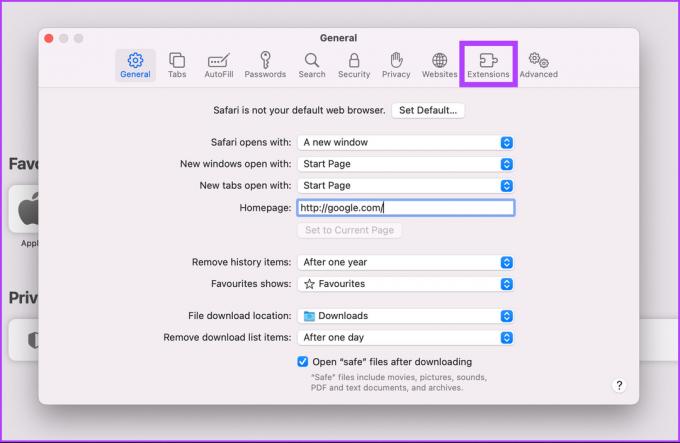
12. korak: Izberite ga in kliknite Odstrani.

Tukaj imaš! Uspešno ste počistili brskalnik Safari. Sledite, da vidite, kako izbrisati SearchMine iz Firefoxa.
C. Kako odstraniti SearchMine iz Firefoxa
Korak 1: Odprite Firefox in v naslovno vrstico prilepite spodnji naslov ter pritisnite Enter.
o: podpora
2. korak: Kliknite na Osveži Firefox na desni strani.

3. korak: V pogovornem oknu kliknite gumb Osveži Firefox.
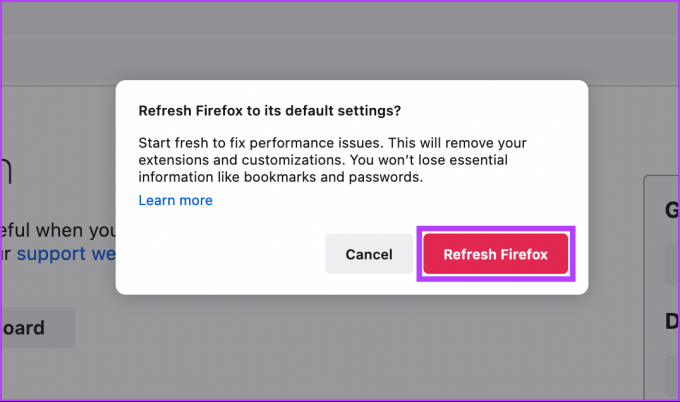
Brskalnik se bo znova zagnal in povrnil na privzete nastavitve.
4. Za hitro brisanje SearchMine uporabite orodja tretjih oseb
Če ne želite iti skozi postopek po korakih za odpravo ugrabitelja brskalnika SearchMine, lahko uporabite orodje tretje osebe. Eno takih orodij je Malwarebytes, ki ga imamo obširno zajeta.
Pogosta vprašanja o SearchMine na Macu
To je verjetno zato, ker imate morda v računalniku nameščeno neželeno ali zlonamerno programsko opremo:
Apple ne obvešča uporabnikov o opozorilih o virusih. Ti ljudje so prevaranti, ki pošiljajo lažna sporočila, da ima vaša naprava viruse. Bodite previdni.
Odlaganje ugrabitelja brskalnika
Ugrabitelji brskalnikov, kot je SearchMine, so pogosti, vendar je le nekaj uporabnikov dovolj previdnih, da zlonamerna programska oprema ne prevzame njihovega iskanja ali, če smo že pri tem, da vidijo, kaj iščejo. Za imenom SearchMine obstaja razlog; izkopava vaše iskalne podatke in jih prodaja na trgu. Kot vedno, je bolje preprečiti kot gašenje ohraniti svoj Računalnik varen pred virusi in zlonamerno programsko opremo.